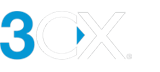Bu kılavuz V20 kurulumları için geçerlidir. V18 çalıştırıyorsanız bu kılavuzu okuyun.
Kullanıcı / Abone Oluşturma
- Kullanıcı Oluşturma
- Windows Softphone'un Hazırlanması
- Kullanıcıları İçe Aktarma / Senkronize Etme
- Kullanıcıları bir CSV dosyasından içe aktarma
- Microsoft 365'ten kullanıcıları içe aktarma/senkronize etme
- Kullanıcıları Active Directory'den İçe Aktarma/Senkronize Etme
- Kullanıcı Hesaplarınızın Güvenliğini Sağlama
- Google veya Microsoft İle Oturum Açmayı Yapılandırma
- 2FA - İki Faktörlü Kimlik Doğrulama
- Departmanlar
- 'Roller'e Erişin
- Ayrıca bakınız
Departmanlar
Kullanıcı Oluşturma
Kullanıcılarınızı 3CX'te ayarlamak için:
- “Admin” > “Users”.
- "+ Add User" düğmesine tıklayın.
- E-postayı, İsim ve Soyisim yazın.
- "ROLE” seçin - bu önemli:
- Sistem Sahibi - Sen busun. Kullanıcı oluşturmak ve tüm aramaları görmek gibi şu anda yaptığınız şeyleri yapabilirsiniz!
- Yönetici -Kullanıcıları ekleyebilir/kaldırabilir.
- Kullanıcı - Yalnızca kendi hesabını yönetebilir, “Yönetici” sayfalarını göremez. Üstelik yalnızca kendi çağrılarını görebilirler, başkalarının çağrılarını göremezler.
- Resepsiyonist - Herkes için aramaları ve canlı sohbeti görebilir ve yönetebilir ancak sistemi yönetemez.
- Özel bir 3CX sistemi kuruyorsanız "Sistem Sahibi" ve "Sistem Yöneticisi" gibi ek güvenlik rolleriniz olur. Bununla ilgili daha fazla bilgiyi aşağıdaki “Rollere erişim” bölümünde bulabilirsiniz.
- Ana Grup üyeliği - Yalnızca özel sistemler. İdeal olarak bir kullanıcı yalnızca bir grubun parçası olmalıdır. Ancak birden fazla grubun parçası ise ana grup üyeliği seçeneği görünür. Bu ana grubun çalışma saatleri o kullanıcıya uygulanacaktır.
- Atanan DID numarası - Bu kullanıcıya atamak istediğiniz DID numarasını seçin.
- Yeni kullanıcıyı oluşturmak için “Kaydet”e tıklayın. Ekibinizin tüm üyelerini oluşturmaya devam edin.
- Ekip üyeleriniz hesap ayrıntılarını içeren bir e-posta alacak.
- Kalan sekmelerde bir kullanıcının 3CX Talk bağlantısını yapılandırabilir, çağrı yönlendirme kurallarını yapılandırabilir, otomatik durum güncellemelerini planlayabilir, bir IP Telefonu yapılandırabilir, BLF yapılandırabilir, sesli posta ve ayrıca entegrasyonlar, kayıtlar ve kısıtlamalar ekleyebilirsiniz.
Windows Softphone'un Hazırlanması
Yerel olarak kurulu PBX' inizdeki kullanıcılar için Windows Softphone sağlayabilirsiniz.
- 3CX Windows Softphone açın. Hiçbir profilin mevcut ve/veya aktif olmadığından emin olun.
- V20 Web İstemcinizi yönetici kullanıcı olarak açın.
- "Admin” > “Phones” > “PNP Phones” sekmesine gidin.
- “Windows Softphone” > seçin ve bir dahili aboneye atamak için“Ata" düğmesine tıklayın.
Kullanıcıları İçe Aktarma / Senkronize Etme
Kullanıcıları bir CSV dosyasından içe aktarma
Abone listesini CSV dosyasından toplu içe aktarabilirsiniz. Bunu yapmak için:
- Aboneleri aşağıdaki gibi biçimlendirilmiş bir CSV dosyası ile oluşturun:
FirstName,LastName,EmailAddress,MobileNumber
Murat,DEMİRTAŞ,[email protected],012345678910 - Veya bir e-tablo veya metin dosyası düzenleyicisi kullanın, buradan bir örnek indirin. Daha fazla abone özelliği içe aktarmak istiyorsanız, içe aktarılabilir alanların tam listesini Burada bulabilirsiniz.
Microsoft 365'ten kullanıcıları içe aktarma/senkronize etme
Microsoft 365'iniz varsa aboneleri içe aktarabilir ve Microsoft 365 kullanıcılarını eklediğinizde veya sildiğinizde kullanıcıları otomatik olarak senkronize edebilirsiniz. Bunun için özel bir örnek gerekir; daha fazla bilgiyi Microsoft 365 entegrasyon kılavuzunda bulabilirsiniz.
Kullanıcıları Active Directory'den İçe Aktarma/Senkronize Etme
Active Directory'niz varsa ve Microsoft 365'iniz yoksa aboneleri içe aktarabilir ve kullanıcı eklediğinizde veya sildiğinizde kullanıcıları otomatik olarak senkronize edebilirsiniz. Bunun için özel bir örnek gerekir, daha fazla bilgi Burada.
Kullanıcı Hesaplarınızın Güvenliğini Sağlama
Google veya Microsoft İle Oturum Açmayı Yapılandırma
3CX FREE veya 3CX SMB düzenlemesine sahipseniz Google İle Oturum Açma sizin için otomatik olarak yapılandırılmıştır. Google hesabınızla giriş yapabilirsiniz.
Özel bir 3CX kurulumunuz varsa, kullanıcıların Google veya Microsoft'tan oturum açma kullanarak 3CX'e erişmesine izin verebilirsiniz. Tek oturum açmayı şu şekilde yapılandırabilirsiniz: Google veya Microsoft.
2FA - İki Faktörlü Kimlik Doğrulama
Hesaplarda 2 faktörlü kimlik doğrulamayı etkinleştirebilirsiniz. Bu, kullanıcıları e-posta ve şifrelerinin yanı sıra ek bir kod girmeye zorlayacaktır. 3CX 2FA aşağıdaki popüler kimlik doğrulama programlarını destekler:
Departmanlar
Departmanlar, Aboneleri/kullanıcıları birlikte gruplandırmanıza olanak tanır; böylece onlara aynı dili, saat dilimini ve çalışma saatlerini uygulayabilirsiniz. Ayrıca erişim rolleri için kapsayıcı görevi görürler. Yani, departman üyeliğine bağlı olarak aramaları yönetme veya görme haklarını devredebilirsiniz.
Tüm Aboneler başlangıçta “Default” gruba atanır. Bir abone birden fazla grubun parçası olabilir ancak atanan "Main Group Membership"in çalışma saatlerini takip edecektir. Departmanlar hakkında daha fazla bilgiyi burada bulabilirsiniz.
'Roller'e Erişin
3CX, bir kullanıcının ne yapabileceğini ve kimin neyi yönetebileceğini tanımlamak için rol kavramını kullanır. Bu haklar, üyesi olduğu departmanlarla sınırlı olacaktır.
- Kullanıcı Rolü - En temel rol. Diğer kullanıcıların varlığını görebilir.
- Resepsiyonist - Bu rol bir resepsiyonist için tasarlanmıştır. Üyesi oldukları “Gruplar” için mesai saatleri ve dinlenme saatleri geçersiz kılınabilir. Ayrıca grup çağrılarını, iletişim durumunu görebilir ve (yönlendirme, aktarma, alma, park etme ve interkom) gibi işlemleri gerçekleştirebilirler.
- Grup Yöneticisi - Bir Grup Yöneticisinin "Yönetici" görünümüne erişimi olacaktır. Grup Yöneticileri raporları veya kayıtları görmez ve dinleyemez veya çağrıya katılamaz. Bir Grup Yöneticisi, grup yöneticisinin üyesi olduğu departmanların parçası olan Çağrı yönetimi, SIP Hatları, WhatsApp ve Canlı sohbeti yapılandırabilir.
- Yönetici - Bu rol, Çağrı Yönlendirme gibi kullanıcı ayarlarını yapılandırabilir. Kullanıcılar oluşturabilir ve rolleri yükseltebilir. Raporları ve kayıtları görebilirler. Mevcudiyet ve çağrılar açısından, Resepsiyonistin yapabileceği her şeyi yapabilirler ve aynı zamanda Dinleyebilir veya çağrıya Katılabilirler.
- Sahip - Bir Sahip, bir Grup Yöneticisinin VE bir Yöneticinin yapabileceği her şeyi yapabilir. Şirket sahipleri veya en azından 'bir departmanın sahipleri' içindir. Böylece Sahipler, gruplarını yönetmenin yanı sıra Araya girebilir, Dinleyebilir veya Sufle verebilir. Bir Sahip, kişileri yalnızca kendi grubu içindeki Yönetici veya Grup Yöneticisi konumuna yükseltebilir.
- Sistem Yöneticisi - Şirket İçi ve Özel Kurulumlar - Bir Sistem Yöneticisi, grubun parçası olmasalar bile tüm gruplara ve tüm SIP hatlarına ilişkin her şeyi görebilir. Sistem Yöneticileri çağrılara katılamaz veya çağrıları dinleyemez. Ayrıca başkasını Sistem Yöneticisi veya Sistem Sahibi yapamazlar.
- Sistem Sahibi - Şirket İçi ve Özel Kurulumlar - Bir Sistem Sahibi, bir Sistem Yöneticisinin yapabileceği her şeyi yapabilir VE çağrıya Katılabilir, Dinleyebilir, kayıtları ve raporları görüntüleyebilir. Ayrıca, kullanıcıları Sistem Yöneticisi veya Sistem Sahibi konumuna yükseltebilecek tek kişi Sistem Sahibidir (yalnızca şirket için ve özel kurulumlarında geçerli).
Burada her rolün sahip olduğu hakların tam olarak yer aldığı bir tablo görebilirsiniz.
Ayrıca bakınız
- Terminal Sunucu ile 3CX PWA Uygulamasını Toplu Dağıtım
- Android ve iOS uygulamaları ile uzaktan çalışın
- Android Uygulaması: Yeni çağrı bildirimi yok - PUSH Sorun giderme kılavuzu
- Google SSO'yu yapılandırın
- Microsoft 365 Entegrasyonu
- Aboneleri CSV ile Toplu Olarak İçe Aktarın
Son güncelleme
Bu belge en son 10 Ocak 2024’de güncellendi
https://www.3cx.com.tr/docs/yonetici-kilavuzu/abone-olusturma/